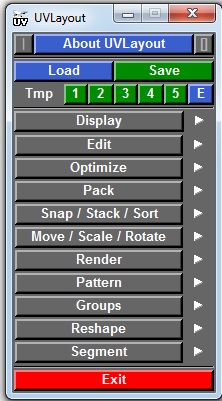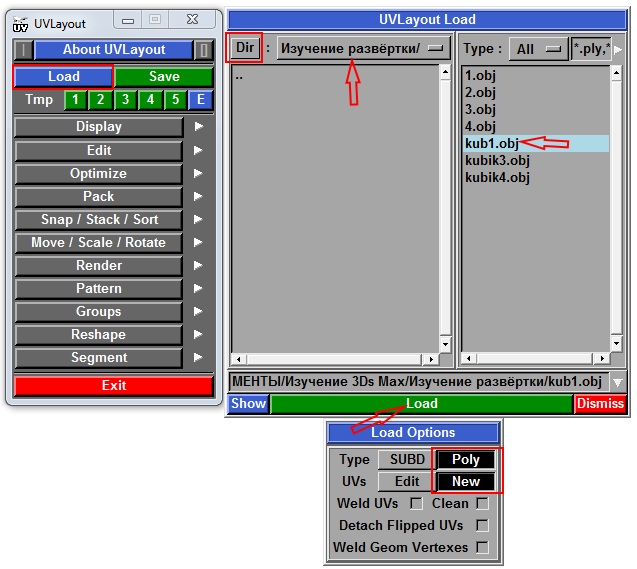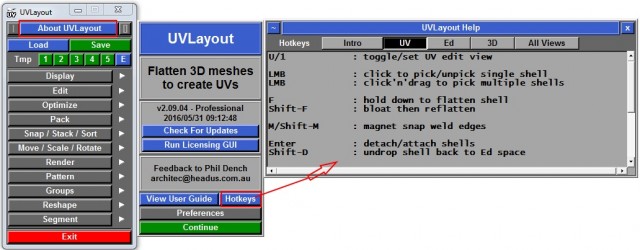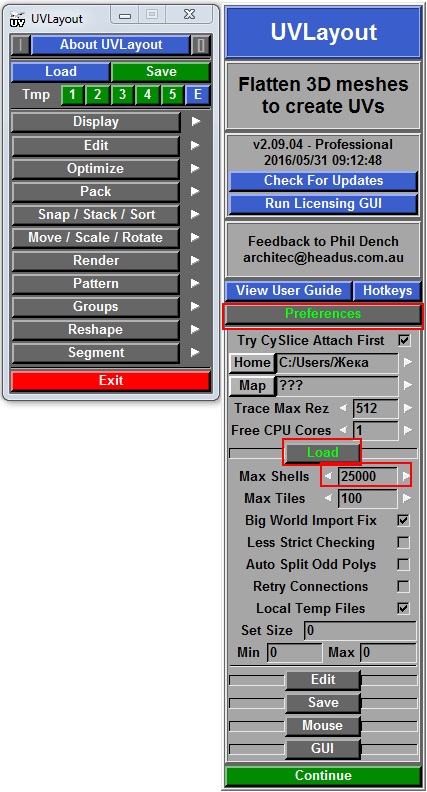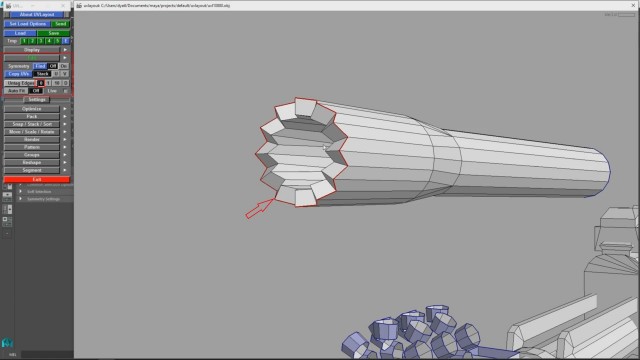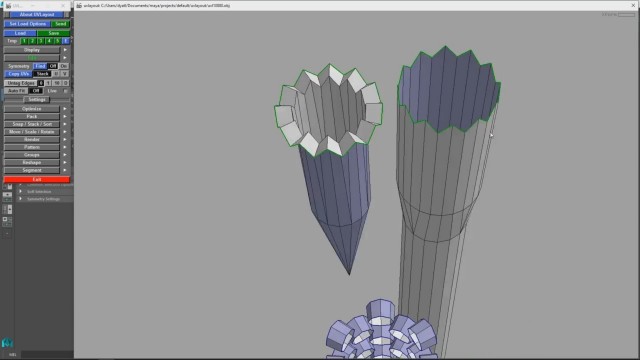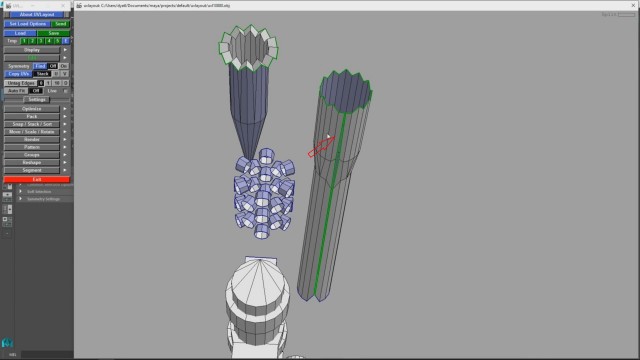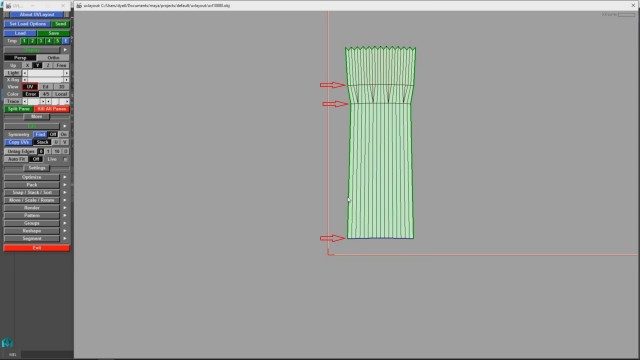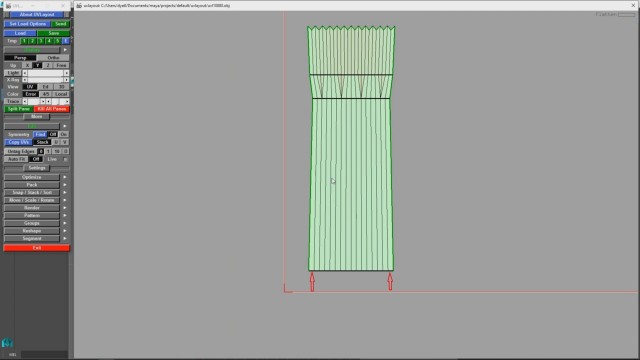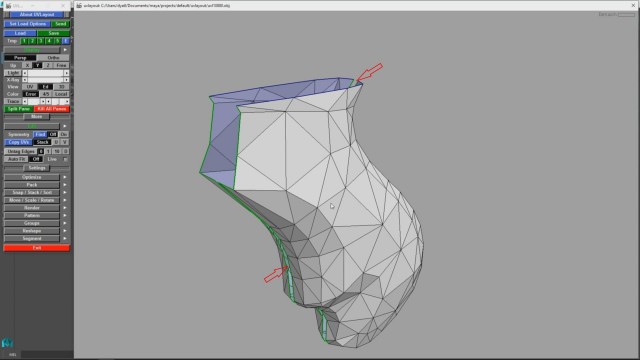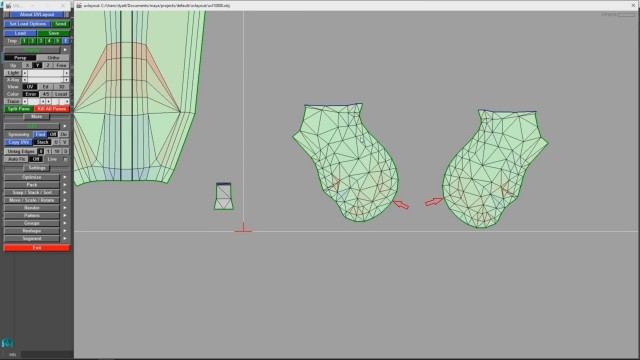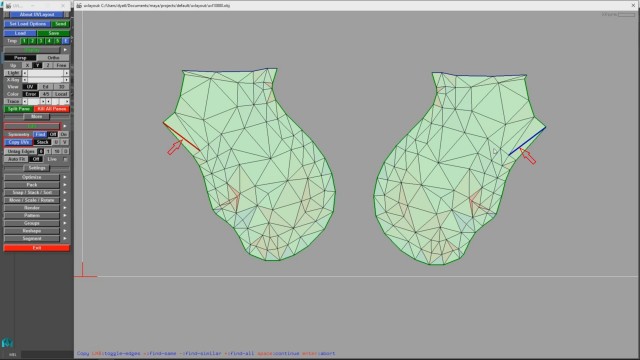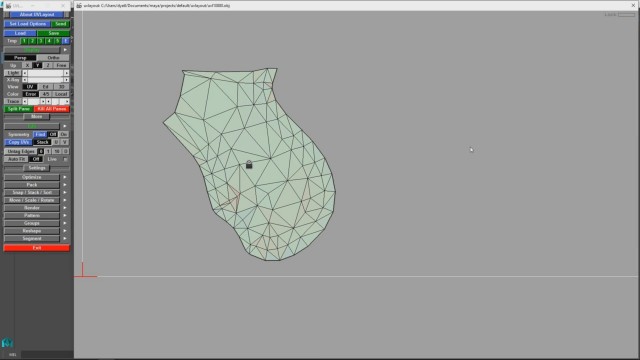Авто развертка в uvlayout
UV-развёртка в UVLayout v2 Pro
Всем привет! Этот урок посвящён UV-развёртке в программе UVLayout v2 Pro.
UVLayout v2 Pro является достаточно мощной, функциональной и в то же время простой в использовании программой для развёртки 3D объектов. В этом уроке мы рассмотрим основные возможности этой программы.
Стоит отметить, что её не просто найти на просторах интернета, я имею в виду нормально работающую. Но всё же если постараться, то можно. Когда мне всё же удалось её найти, то во время установки антивирус ругался, что это вирус поэтому пришлось отключать антивирус. В общим пришлось помучаться.
Вот как выглядит интерфейс программы, после её установки и запуска.
Работа в Ed-редакторе.
Работа в UV-редакторе.
Делаем прямые линии в UV-редакторе.
18. Подводим курсор к 1-му ребру и нажимаем I (ай), после чего подводим курсор к последнему ребру и нажимаем I (ай). После этого, подводим курсор к любому ребру между этими 2-мя ребрами и нажимаем Shift+I. После этого, вновь нажимаем F для разворачивания с новыми рёбрами.
19. Чтобы разместить всю развёртку в одном UV-квадрате, чтобы не масштабировать вручную, нажимаем в свитке Edit на Auto Fit.
Работа с симметрией.
20. Если объекты симметричны, то в окне Ed разрезаем объект на 2 половины, затем отправляем в окно UVs, нажав на клавишу D, затем уже в окне UVs расправляем объекты, нажав на F. Далее на вкладке Edit, нажимаем кнопку Copy UVs и выбираем ребро на одной стороне и то же ребро на другой стороне и жмём пробел.
В данном случае верно выделяет по одному ребру, поэтому нажимаем на кнопку 0 и выделяем рёбра как показано ниже.
Также, напомню такую вещь, если в ходе выделения рёбер, были выбраны те, которые нам не нужны, то нам соответственно нужно отменить на них выделение. Опять так смотрим горячие клавиши выше, т.е. нужно подвести курсор мышки к ребру и нажать горячую клавишу G. Таким образом отменяться выделения.
Теперь, чтобы сделать разрез и соответственно отсоединить одну часть от другой, мы ещё раз проверяем, что выбраны только нужные рёбра по кругу и после этого нажимаем клавишу Enter. После этого, произойдёт отделение одного объекта от другого. Для удобства можно отодвинуть одну часть от другой. Напомню, что это делается с помощью пробела и средней кнопкой мышки. Т.е. нажимаем пробел, наводим на объект мышкой, зажимаем колёсико и отодвигаем объект.
Теперь после того, как мы отделили эти части объекта, можно приступить к развёртке сначала большего элемента, который справа. Но перед этим, нужно у него произвести разрез в самом незаметном месте, в данном случае это внизу.
Теперь наш элемент полностью готов, чтобы отправиться в UV окно, в котором будет продолжена работа над ним.
Итак, чтобы переслать этот элемент из окна Ed в окно UV, достаточно навести на него курсор мыши и нажать клавишу D. После этого, данный элемент исчезает из окна Ed и появляется в окне UV.
Перейдя в окно UV как видим объект перенёсся, но ещё не развернулся. Чтобы сделать его развёртку, просто нажимаем клавишу F. После этого элемент должен развернуться, как показано ниже.
Отлично, как видите, чтобы сделать такую развёртку, нужно совсем не много действий.
На скриншоте выше, стрелками показаны рёбра, которые нам необходимо сделать ровными. Это нужно для того, чтобы в будущем было удобней работать с данной развёрткой при раскраске и не только.
Для того, чтобы сделать эти рёбра ровными, необходимо сначала указать границы выравнивания, т.е. первое и последнее ребро. Это делается с помощью клавиши I (ай). Т.е. подводим курсор мыши к первому ребру и нажимаем I, затем подводим курсор к последнему ребру и также нажимаем I. И затем, чтобы завершить выравнивание, подводим курсор мыши к любому ребру находящегося между первым и последнем выделенным ребром и нажимаем сочетание клавиш Shift+I. И теперь осталось нажать на клавишу F.
После этого рёбра станут прямыми. Проделайте то же самое и с другими указанными выше рёбрами.
Результат работы должен получиться таким, как показано ниже.
Идём в 3D вид и смотрим. Как видно есть небольшой оттенок красного на дуле ствола, однако такой оттенок допустим, поэтому можно оставлять так.
Если нажать на клавишу T повторно, то появится чекер с цифрами, что является более предпочтительный. Т.к. видно направление текстуры, искажения и прочее.
Вот на примере данной развёртки, делаются все остальные UV-шки объектов.
Но это далеко не всё, что необходимо знать и поэтому идём далее.
Т.е. чтобы выделить полигоны, просто зажимаем клавишу G и мышкой проводим по тем полигонам, которые нужно выделить. После этого, также наводим на него курсор мыши и нажать клавишу D, для отправки в UV.
Вот таким образом можно работать в данной программе. Т.е. в некоторых случаях удобней работать с клавишей С, а в некоторый, с клавишей D, они взаимозаменяемые.
В программе UVLayout v2 Pro есть также такое понятие, как симметрия. Т.е. если части объекта одинаковы с обеих сторон, нет необходимости делать развёртку с двух сторон.
Давайте рассмотрим это на примере ручки дробовика.
Сначала выделяем рёбра посередине ручку дробовика, с помощью клавиши C и потом жмём клавишу Enter для разреза.
После разреза, наводим на них курсор мыши и нажимаем D, для отправки в окно UV. В окне UV также по очереди наводим на них курсор мыши и жмём на клавишу F. В результате получатся вот такие симметричные вещи.
Теперь, чтобы объединить эти два абсолютно одинаковых элемента в один, нужно выполнить несколько действий.
1. Раскрываем свиток Edit и нажимаем на кнопку Copy UVs.
2. Очень важный момент, необходимо выбрать любое ребро 1-вого объекта и выбрать то же самое ребро у 2-го объекта.
3. После выбора рёбер жмём клавишу «Пробел» и в итоге остаётся один объект с замочком посередине.
Таким образом, мы объединили 2 симметричные объекта в один, сэкономив пространство на UV. Это также видно и в окне 3D, как легла текстура (чекер).
И ещё один момент, если Вы отправили часть объект с окна Ed, в окно UV, но поняли, что Вы отправили не то, или не полностью и хотите что-то переделать, Вы можете вернуть этот кусок обратно с окна UV, в окно Ed. Для этого, просто наведите на него курсор мыши и нажмите Shift + D.
На этом, закончу данный урок по созданию UV-развёртки в программе UVLayout v2 Pro. Урок получился достаточно содержательным.
Оптимизация текстур: оверлапы, реюз, декали
Оверлап (overlap или реюз) — это накладывание одинаковых UV-шеллов на UV-развертке друг на друга с целью экономии текстурного пространства.
Эту технику можно использовать на моделях со множеством повторяющихся плоскостей/элементов, для которых не важна уникальность текстуры.
Мы говорим об уникальности, потому что если два элемента лежат на одном месте в UV-пространстве и используют общую текстуру — на них будет отображаться одинаковый набор пикселей.
Это значит, что если ты нарисуешь какую-то деталь на одном из плейнов — она автоматически появится и на остальных. Поэтому оверлапы нужно использовать аккуратно.
Способы создания оверлапов
Разберем два основных способа: один из них удобен при работе с большими массивами деталей, а второй подойдет для создания точечных оверлапов.
Способ 1
Когда ты закончил оптимизацию Low poly модели и приступаешь к работе с UV — удали все элементы и полигоны, которые планируешь оверлапить, и оставь только по одному референсному элементу.
Например: у тебя есть 10 одинаковых винтов. Тебе нужно удалить 9 из них, развернуть один, который остался, а потом сделать 9 копий развернутого винтика.
Дальше можешь работать с UV как обычно. Единственное, что нужно учесть в таком случае, — когда UV будет готова, тебе предстоит раскопировать обратно все удаленные элементы.
Используя этот подход, ты можешь создавать оверлапы для множества разных элементов, и тебе не придется выискивать нужные шеллы в UV-эдиторе. Удобно, если модель простая и нет проблем с расположением копий всех элементов на последнем этапе.
Также, прямо в процессе моделирования, объекты под реюз можно копировать как инстанс. В таком случае будет достаточно сделать развертку для одного элемента, а остальные подхватят эту информацию.
Способ №2
Накладывание существующих UV шеллов друг на друга вручную. Перед этапом финального упаковывания нужные шеллы складываются друг на друга и объединяются в группы, чтобы при автоматическом упаковывании алгоритмы не разъединяли их.
Способ подходит для точечного создания оверлапов, ведь для каждого элемента нужно сделать как минимум 3-4 действия. Если тебе предстоит разворачивать большое количество геометрии под реюз — лучше используй первый вариант.
Преимущества оверлапов на примере ассета
Возьмем ящик для патронов и сделаем для него две развертки: одна без использования оверлапов, а вторая — с ними. Texel density будем держать в районе 512px/m.
В развертке с реюзом нужный тексель удалось сделать при разрешении текстуры 2048х2048. Для текселя такой же плотности без оверлапов понадобится текстура 4096х4096.
Карта Albedo на примере с реюзом весит на 11.2 Мб меньше. На всем текстурном сете можно будет сэкономить
30 мегабайт. А теперь представь экономию в рамках проекта, когда таких сетов сотни. Десятки гигабайт.
Вывод: реюз помогает эффективнее использовать ресурсы проекта.
Теперь остается добавить уникальности текстурам: надписи, несимметричные детали и другие элементы, которые невозможно нанести оверлапами. Для это есть декали.
Декали
Декалями в геймдеве называют текстуры с нарисованными на них надписями / подтеками / элементами. Фон текстур обрезается с помощью альфа канала, а на объект они наносятся либо в самом движке, либо с помощью геометрических плейнов как часть модели.
Абстрактный пример текстуры для декалей. В реальных проектах текстурное пространство используется более рационально.
Так как декали используют свою отдельную текстуру, они никак не привязаны к объекту и их можно использовать для нанесения надписей поверх реюзнутых плоскостей.
Ошибки при использовании оверлапов
Оверлапы нужно использовать осторожно, ведь если реюзаемые плоскости находятся рядом — может возникнуть «эффект бабочки».
Лучше всего реюзать плоскости, которые находятся на разных сторонах объекта. Если же избежать этого нельзя — создавай максимально усредненную детализацию.
Чуть больше о проблемах с оверлапами можно почитать в нашей статье о проверке дополнительных карт.
На этом все. Пользуйся осознанно и старайся искать баланс между уникальностью и оптимальностью. Иногда все же лучше сделать разрешение текстур чуть выше, но сохранить интересный вид объекта. В любом случае, теперь ты еще ближе к работе с текстурами на уровне «PRO».
авто развертка.
может тема подымалась. но сейчас хочу нормальный инструмент подыскать для
авто. развертки. нет у меня времени разворачивать руками все свои модели. отсюда вопрос кто как делает?
ибо очень актуально. сейчас много софта, движки и прочее. требования к универсальности да же простых моделей растут.
пробовал вот этоhttps://www.unwrella.com/ демка вроде классно разворачивает.
может кто-то потестит или в работе использует. как вам?
есть еще что-то подобное?
знаю в браше есть вроде, до квота еще не добрался. по идее то же должно быть. но хочется в максе родном сразу.
спасибо, слышал. но не смотрел. буду разбираться
это вот эти ребята вроде
а что разворачивать нужно? в архвизе очень редко развертка нужна, все материалы делаются всякими трипланарами и картами АО
а так самый популярный софт это упомянутая анврелла, анфолд3д и UVLayout. Хотя в последних версиях макса этот процесс не сильно уступает. Кстати еще текстурить удобно в 3d coat но это софт для скульпта, поэтому спрашиваю конкретно для чего нужно,так как анврап чаще используется в персонажке где скульптинг
Что значит автоматическая развертка?)
Автоматическая развертка есть в любом софте. Работает это по принципу выборки наименьшего угла нормалей. Ну это всем известно. В максе это flatten mapping, в блендере Smart UV.
Я не видел еще инструмента, который бы сам знал в каком месте провести шов) это из области высшего искуственного интелекта)
Quasar
рендер ту текстур автоматически разворачивает О=)
Это тоже самое, что flatten map. Опять же это выборка угла.
разворачивать все нужно. от зданий до дройдов.
минимум усилий, максимум результата. такой дивиз!
шов указать можно в спорных моментах.
тот же unwrella уже на автомате по другому делает и не тянет ничего. все ровно получается. раскидывает более менее
в том, то и дело что нужен инструмент который сам решает где flatten map а где pelt кидать
разворачивать все нужно. от зданий до дройдов.
минимум усилий, максимум результата. такой дивиз!
шов указать можно в спорных моментах.
Не страдай херней. На скрине не развертка, а шлак. Никому не показывай такие развертки. Ни один работадатель в гейм индустрии не примет такую развертку.
Читай выше: ни одна программа сегодня не способна понять и предугадать где проводить швы. Только на основе определенных параметров. Таких, как угол нормалей, хардэйджи (группы сглаживания) и пр.
Не получится холявить.
слушай. не нужно говорить ерунды. это развертка вполне себе нормально работает. где ей нужно. да это втоматом из рендер ту текстур, кое где подправил просто.
меня работодатели не интересуют. нужно сделать всеядную модель. здания к примеру. таких зданий 200 и никто не будет с ними возиться и руками разворачивать.
что тебя тут к примеру не устраивает
Rizom 2018 хорош, но швы всё равно придется расставлять ручками. Там появились крутые помогайки для выделения поликов и эджей, но автоматика конечно не универсальна.
Ризом (он же бывший unfold) и бридж-скрипт для макса, всё очень быстро и удобно получается.
UPD. Пока печатал уже написали то же самое выше 🙂
Ахереть. Бедный зак, а потом у него весь проект тормозит изза одного ленивого моделера, который вообще не представляет, как работают текстуры и UV в движках..
Для справки: чем больше островов (шелов) в развертке, тем гораздо прожорливее модель в движке.
Разрешение текстур будет очень маленьким. При мипмапинге в движке на твоих милипусечных шелах вылезут косяки.
мы вне конкуренции, поверь. я себя моделером не позиционирую и не буду.
если нужна будет развертка для гейм конторы, подход будет другой. если ты такой умный разверни готовое здание. я дам модель. посмотрим сколько времени у тебя уйдет?! а потом затекструь нормально.
Многие вообще представления не имеют, сколько времени уходит на качественную модель для игры. Да блин, это долго, это мутерно, скурпулезно. По этому эта сфера еще ценится, нежели унитазы тягать.
это бессмысленный разговор. каждый при своем мнении.
есть предложения? твою мысль мы поняли.
идея между прочим стоит на самом верху, все остальное внизу. мне нужна быстрая развертка для универсальности работы, вот и все. чтоб делать арты и не тратить кучу времени.
пойдет в максе, пойдет в движке. главное чтоб работала и открывалась. что эффекты запекались. чтоб рисоват поверх можно было. все
UV-развёртка в UVLayout v2 Pro
Всем привет! Этот урок посвящён UV-развёртке в программе UVLayout v2 Pro.
UVLayout v2 Pro является достаточно мощной, функциональной и в то же время простой в использовании программой для развёртки 3D объектов. В этом уроке мы рассмотрим основные возможности этой программы.
Стоит отметить, что её не просто найти на просторах интернета, я имею в виду нормально работающую. Но всё же если постараться, то можно. Когда мне всё же удалось её найти, то во время установки антивирус ругался, что это вирус поэтому пришлось отключать антивирус. В общим пришлось помучаться.
Вот как выглядит интерфейс программы, после её установки и запуска.
Работа в Ed-редакторе.
Работа в UV-редакторе.
Делаем прямые линии в UV-редакторе.
18. Подводим курсор к 1-му ребру и нажимаем I (ай), после чего подводим курсор к последнему ребру и нажимаем I (ай). После этого, подводим курсор к любому ребру между этими 2-мя ребрами и нажимаем Shift+I. После этого, вновь нажимаем F для разворачивания с новыми рёбрами.
19. Чтобы разместить всю развёртку в одном UV-квадрате, чтобы не масштабировать вручную, нажимаем в свитке Edit на Auto Fit.
Работа с симметрией.
20. Если объекты симметричны, то в окне Ed разрезаем объект на 2 половины, затем отправляем в окно UVs, нажав на клавишу D, затем уже в окне UVs расправляем объекты, нажав на F. Далее на вкладке Edit, нажимаем кнопку Copy UVs и выбираем ребро на одной стороне и то же ребро на другой стороне и жмём пробел.
В данном случае верно выделяет по одному ребру, поэтому нажимаем на кнопку 0 и выделяем рёбра как показано ниже.
Также, напомню такую вещь, если в ходе выделения рёбер, были выбраны те, которые нам не нужны, то нам соответственно нужно отменить на них выделение. Опять так смотрим горячие клавиши выше, т.е. нужно подвести курсор мышки к ребру и нажать горячую клавишу G. Таким образом отменяться выделения.
Теперь, чтобы сделать разрез и соответственно отсоединить одну часть от другой, мы ещё раз проверяем, что выбраны только нужные рёбра по кругу и после этого нажимаем клавишу Enter. После этого, произойдёт отделение одного объекта от другого. Для удобства можно отодвинуть одну часть от другой. Напомню, что это делается с помощью пробела и средней кнопкой мышки. Т.е. нажимаем пробел, наводим на объект мышкой, зажимаем колёсико и отодвигаем объект.
Теперь после того, как мы отделили эти части объекта, можно приступить к развёртке сначала большего элемента, который справа. Но перед этим, нужно у него произвести разрез в самом незаметном месте, в данном случае это внизу.
Теперь наш элемент полностью готов, чтобы отправиться в UV окно, в котором будет продолжена работа над ним.
Итак, чтобы переслать этот элемент из окна Ed в окно UV, достаточно навести на него курсор мыши и нажать клавишу D. После этого, данный элемент исчезает из окна Ed и появляется в окне UV.
Перейдя в окно UV как видим объект перенёсся, но ещё не развернулся. Чтобы сделать его развёртку, просто нажимаем клавишу F. После этого элемент должен развернуться, как показано ниже.
Отлично, как видите, чтобы сделать такую развёртку, нужно совсем не много действий.
На скриншоте выше, стрелками показаны рёбра, которые нам необходимо сделать ровными. Это нужно для того, чтобы в будущем было удобней работать с данной развёрткой при раскраске и не только.
Для того, чтобы сделать эти рёбра ровными, необходимо сначала указать границы выравнивания, т.е. первое и последнее ребро. Это делается с помощью клавиши I (ай). Т.е. подводим курсор мыши к первому ребру и нажимаем I, затем подводим курсор к последнему ребру и также нажимаем I. И затем, чтобы завершить выравнивание, подводим курсор мыши к любому ребру находящегося между первым и последнем выделенным ребром и нажимаем сочетание клавиш Shift+I. И теперь осталось нажать на клавишу F.
После этого рёбра станут прямыми. Проделайте то же самое и с другими указанными выше рёбрами.
Результат работы должен получиться таким, как показано ниже.
Идём в 3D вид и смотрим. Как видно есть небольшой оттенок красного на дуле ствола, однако такой оттенок допустим, поэтому можно оставлять так.
Если нажать на клавишу T повторно, то появится чекер с цифрами, что является более предпочтительный. Т.к. видно направление текстуры, искажения и прочее.
Вот на примере данной развёртки, делаются все остальные UV-шки объектов.
Но это далеко не всё, что необходимо знать и поэтому идём далее.
Т.е. чтобы выделить полигоны, просто зажимаем клавишу G и мышкой проводим по тем полигонам, которые нужно выделить. После этого, также наводим на него курсор мыши и нажать клавишу D, для отправки в UV.
Вот таким образом можно работать в данной программе. Т.е. в некоторых случаях удобней работать с клавишей С, а в некоторый, с клавишей D, они взаимозаменяемые.
В программе UVLayout v2 Pro есть также такое понятие, как симметрия. Т.е. если части объекта одинаковы с обеих сторон, нет необходимости делать развёртку с двух сторон.
Давайте рассмотрим это на примере ручки дробовика.
Сначала выделяем рёбра посередине ручку дробовика, с помощью клавиши C и потом жмём клавишу Enter для разреза.
После разреза, наводим на них курсор мыши и нажимаем D, для отправки в окно UV. В окне UV также по очереди наводим на них курсор мыши и жмём на клавишу F. В результате получатся вот такие симметричные вещи.
Теперь, чтобы объединить эти два абсолютно одинаковых элемента в один, нужно выполнить несколько действий.
1. Раскрываем свиток Edit и нажимаем на кнопку Copy UVs.
2. Очень важный момент, необходимо выбрать любое ребро 1-вого объекта и выбрать то же самое ребро у 2-го объекта.
3. После выбора рёбер жмём клавишу «Пробел» и в итоге остаётся один объект с замочком посередине.
Таким образом, мы объединили 2 симметричные объекта в один, сэкономив пространство на UV. Это также видно и в окне 3D, как легла текстура (чекер).
И ещё один момент, если Вы отправили часть объект с окна Ed, в окно UV, но поняли, что Вы отправили не то, или не полностью и хотите что-то переделать, Вы можете вернуть этот кусок обратно с окна UV, в окно Ed. Для этого, просто наведите на него курсор мыши и нажмите Shift + D.
На этом, закончу данный урок по созданию UV-развёртки в программе UVLayout v2 Pro. Урок получился достаточно содержательным.